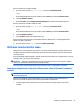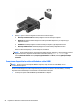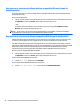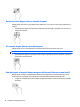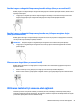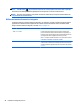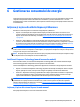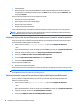User Guide - Windows 8.1
2. Conectaţi celălalt capăt al cablului la televizorul sau monitorul de înaltă definiţie.
3. Apăsaţi f4 pentru a alterna imaginea ecranului computerului între 4 stări de afişare:
●
Numai pe ecranul PC-ului: Vizualizaţi imaginea ecranului numai pe computer.
●
Duplicat: Vizualizaţi simultan imaginea ecranului pe ambele dispozitive – pe computer şi pe
dispozitivul extern.
●
Extindere: Vizualizaţi imaginea ecranului extinsă pe computer şi pe dispozitivul extern.
●
Numai pe al doilea ecran: Vizualizaţi imaginea ecranului numai pe dispozitivul extern.
De fiecare dată când apăsaţi f4, starea de afişare se modifică.
NOTĂ: Pentru rezultate optime, în special dacă alegeţi opţiunea „Extindere”, măriţi rezoluţia ecranului
dispozitivului extern, după cum urmează. Din ecranul Start, tastaţi panou de control, apoi
selectaţi Panou de control. Selectaţi Aspect ş
i personalizare. Sub Ecran, selectaţi Ajustaţi rezoluţia
ecranului.
Configurarea caracteristicii audio HDMI
HDMI este singura interfaţă video care acceptă conţinut video şi audio de înaltă definiţie. După ce conectaţi un
TV HDMI la computer, puteţi să porniţi caracteristica audio HDMI urmând aceşti paşi:
1. Pe desktopul Windows, faceţi clic dreapta pe pictograma Difuzoare din zona de notificare, aflată în
extrema dreaptă a barei de activităţi, apoi selectaţi Dispozitive de redare.
2. Din fila Playback, selectaţi numele dispozitivului de ieşire digitală.
3. Faceţi clic pe Stabilire ca implicit, apoi faceţi clic pe OK.
Pentru a reda transmisia audio în difuzoarele computerului:
1. Pe desktopul Windows, faceţi clic dreapta pe pictograma Difuzoare din zona de notificare, aflată în
extrema dreaptă a barei de activităţi, apoi faceţi clic pe Dispozitive de redare.
2. În fila Playback, faceţi clic pe Difuzoare.
3. Faceţi clic pe Stabilire ca implicit, apoi faceţi clic pe OK.
Utilizarea caracteristicilor video 23